เราเตอร์ Wi-Fi และเกตเวย์เสียง MTS
| การกำหนดค่า D-link และเฟิร์มแวร์ | การตั้งค่าและเฟิร์มแวร์ของ ASUS | การกำหนดค่าและเฟิร์มแวร์ของ Cisco | Mikrotik configuration และเฟิร์มแวร์ |
| การกำหนดค่า TP-Link และเฟิร์มแวร์ | การกำหนดค่า ZyXEL และเฟิร์มแวร์ | การตั้งค่า Tenda และเฟิร์มแวร์ | การกำหนดค่า Linksys และเฟิร์มแวร์ |
การตั้งค่าอินเทอร์เน็ตสำหรับ MTS เป็นขั้นตอนง่ายๆ หลังจากทำตามขั้นตอนง่าย ๆ เหล่านี้แล้วคุณสามารถเพลิดเพลินกับ Internet MTS บนคอมพิวเตอร์แล็ปท็อปหรือโทรศัพท์ของคุณ ในบทความนี้เราจะพิจารณาการเชื่อมต่อกับผู้ให้บริการอินเทอร์เน็ต MTS โดยใช้เราเตอร์ไร้สาย Wi-Fi การตั้งค่าเราเตอร์ MTS จะใช้เวลาเพียงไม่กี่นาทีและด้วยเหตุนี้คุณจะสามารถเข้าถึงเครือข่าย Wi-Fi ความเร็วสูงในบ้านหรืออพาร์ตเมนต์ของคุณ ก่อนตั้งค่าเราขอแนะนำให้อัพเกรดเฟิร์มแวร์ของเราเตอร์เป็น รุ่นล่าสุด. คุณสามารถดาวน์โหลดเฟิร์มแวร์สำหรับเราเตอร์ของคุณบนเว็บไซต์ของเราโดยไปที่หน้าที่คุณสามารถดาวน์โหลดได้ ด้านล่างเป็นตารางแสดงรายการไดรเวอร์สำหรับเราเตอร์ที่อยู่ในเว็บไซต์ของเรา:
คำเตือน!ในการเชื่อมต่อเราเตอร์ Wi-Fi กับคอมพิวเตอร์หรือแล็ปท็อปคุณต้องมีการ์ดเครือข่ายในพีซีของคุณ ตรวจสอบความพร้อมใช้งาน
ก่อนที่จะเชื่อมต่อเราเตอร์กับคอมพิวเตอร์ให้รีเซ็ตอุปกรณ์ไร้สายของคุณเป็นการตั้งค่าจากโรงงาน (กดปุ่มที่ด้านหลังของเราเตอร์เป็นเวลา 30 วินาที) หลังจากรีเซ็ตการตั้งค่าจากโรงงานคุณสามารถเชื่อมต่อเราเตอร์กับคอมพิวเตอร์ด้วยสายเคเบิลที่มาพร้อมกับโมเด็ม
ด้านล่างเป็นตารางแสดงภาพที่อธิบายค่าของหลอดไฟซึ่งตั้งอยู่บนร่างกาย
หลอดไฟ |
สีของตัวบ่งชี้ |
เกิดอะไรขึ้น |
คำอธิบายกระบวนการ |
|
|
เปิดใช้เราเตอร์แล้ว |
||||
|
พลังงาน / พลังงาน |
เราเตอร์ปิดอยู่ |
|||
|
ความล้มเหลวไร้สาย |
||||
|
สถานะ / สถานะ |
งานอินเทอร์เน็ต |
|||
|
ไม่มีสัญญาณ |
||||
|
การซิงค์ ADSL สำเร็จแล้ว |
||||
|
ไฟกระพริบอ่อนแอ |
พยายามตรวจจับสัญญาณพาหะและ |
|||
|
ซิงค์ ADSL |
||||
|
ตรวจพบสัญญาณพาหะและโมเด็มพยายาม |
||||
|
ซิงค์กับ DSLAM |
||||
|
อุปกรณ์เชื่อมต่อกับพอร์ต (LAN) |
||||
|
รับหรือรับส่งข้อมูลผ่าน LAN |
||||
|
LAN ไม่ทำงานหรือโมเด็มดับ |
||||
|
หรืออุปกรณ์ (คอมพิวเตอร์) ไม่ได้เชื่อมต่อ |
||||
ตอนนี้เราจะมุ่งเน้นไปที่ขั้นตอนที่ควรปฏิบัติตามเพื่อกำหนดค่าเราเตอร์ MTS และอินเทอร์เน็ต
ขั้นตอนที่หนึ่ง
ตั้งค่าการเชื่อมต่อโดย เครือข่ายท้องถิ่น และกำหนดคุณสมบัติโปรโตคอล TCP / IP สำหรับการเชื่อมต่อนี้: ที่อยู่ IP 10.1.1.2 พร้อมด้วยหน้ากาก 255.255.255.0 และเกตเวย์ 10.1.1.1 หากการตั้งค่าคุณสมบัติโปรโตคอล TCP / IP ทำให้ยากต่อการค้นหา คำแนะนำโดยละเอียด สำหรับอุปกรณ์ของคุณบนเว็บไซต์ของเรา
ขั้นตอนที่สอง
ตรวจสอบให้แน่ใจว่าเราเตอร์ MTS เชื่อมต่อกับคอมพิวเตอร์อย่างถูกต้อง เปิดอินเทอร์เน็ตเบราว์เซอร์ของคุณ (ตัวอย่างเช่น Google chrome) และในแถบที่อยู่ของเบราว์เซอร์ให้พิมพ์ที่อยู่: 10.1.1.1. หน้าจะปรากฏตามที่คุณต้องการตามลิงค์“ หน้าแรก” จากนั้นส่วน“ การตั้งค่าด่วน”
ขั้นตอนที่สาม
ในหน้าต่างใหม่ฟิลด์สำหรับป้อนพารามิเตอร์ของผู้ให้บริการอินเทอร์เน็ตจะปรากฏขึ้น ตั้งค่าประเภทการเชื่อมต่อ " ป้อน“ 1”,“ 50” ในฟิลด์“ VPI”,“ VCI”
การตั้งค่าที่เหลือถูกต้องตามภาพประกอบด้านล่าง คลิกปุ่ม“ นำไปใช้” เพื่อบันทึกการตั้งค่าที่ป้อน
นั่นคือทั้งหมดที่ เราเตอร์ของคุณเชื่อมต่อกับอินเทอร์เน็ตจาก MTS
MTS เสนอให้สมาชิกทำการซื้ออุปกรณ์ WiFi ที่สะดวกซึ่งผู้ใช้สามารถติดต่อกับ 4G ได้อย่างรวดเร็วเข้าถึงอินเทอร์เน็ตหรือใช้มาตรฐานการสื่อสารที่ช้าลง (ขึ้นอยู่กับตำแหน่งของอุปกรณ์ Wi Fi) เราเตอร์มือถือ MTS 8210FT จากผู้ผลิต "Huawei" มีชื่อปัจจุบัน "Huawei E5573"
ภาพรวมอุปกรณ์
เราเตอร์ 4G ได้รับการสนับสนุนเครือข่ายดังต่อไปนี้:
- UMTS
 อุปกรณ์ดังกล่าวทำงานด้วยมาตรฐานการสื่อสาร 4G และส่งสัญญาณไร้สายไปยังแกดเจ็ตแล็ปท็อปและพีซีของผู้ใช้โดยใช้เทคโนโลยี WiFi คุณสามารถใช้อุปกรณ์อินเทอร์เน็ตที่เผยแพร่ในเวลาเดียวกันจากอุปกรณ์สิบชิ้นผ่าน Wi Fi และอีกหนึ่งคนสามารถทำงานในเวิลด์ไวด์เว็บบนคอมพิวเตอร์โดยเชื่อมต่อกับสาย USB ด้วยสายไฟ (สำหรับผู้ใช้งานสูงสุด 11 คน)
อุปกรณ์ดังกล่าวทำงานด้วยมาตรฐานการสื่อสาร 4G และส่งสัญญาณไร้สายไปยังแกดเจ็ตแล็ปท็อปและพีซีของผู้ใช้โดยใช้เทคโนโลยี WiFi คุณสามารถใช้อุปกรณ์อินเทอร์เน็ตที่เผยแพร่ในเวลาเดียวกันจากอุปกรณ์สิบชิ้นผ่าน Wi Fi และอีกหนึ่งคนสามารถทำงานในเวิลด์ไวด์เว็บบนคอมพิวเตอร์โดยเชื่อมต่อกับสาย USB ด้วยสายไฟ (สำหรับผู้ใช้งานสูงสุด 11 คน)

หลังจากได้รับเราเตอร์ผู้ใช้ที่รวมมาด้วยจะได้รับแพ็คเกจบริการอินเทอร์เน็ตจาก MTS อย่างไรก็ตามคุณสามารถใช้โมเด็มกับซิมการ์ดของผู้ให้บริการมือถือรายอื่นได้หากคุณปลดล็อคอุปกรณ์หรือใช้วิธีอื่นที่เรียกว่า "ปลดเราเตอร์" ควรสังเกตว่าในกรณีนี้เราเตอร์จะถูกลบออกจากการรับประกัน
ปลดล็อกอุปกรณ์ Wi-Fi แล้ว ในวิธีที่ง่าย ผ่านการอัปเดตซอฟต์แวร์เช่นผ่านการกะพริบโดยใช้“ Flash Code” “ Flash” นั้นง่ายต่อการพิจารณาออนไลน์ด้วยเครื่องคิดเลข ในการทำเช่นนี้คุณจะต้องป้อนเราเตอร์ Wi Fi "IMEI" เท่านั้น เพื่ออัปเดตซอฟต์แวร์ภายในมีความจำเป็นต้องถอดซิมการ์ด MTS-ovsky ออกจากเราเตอร์และหลังจากเชื่อมต่อโมเด็มเข้ากับพีซีผ่านทาง USB เพื่อดำเนินการตามขั้นตอนที่จำเป็น
อุปกรณ์ทำงานกับระบบปฏิบัติการต่อไปนี้ได้สำเร็จ:
- Windows: XP; Vista; 7; 8;
- MAC OS X 10.5, 10.6 และ 10.7
คุณสมบัติพื้นฐานของเราเตอร์ไร้สาย
เราเตอร์ MTS 8210FT มีคุณสมบัติหลักดังต่อไปนี้:
- มวลของเราเตอร์คือ 76 กรัม
- ขนาดของอุปกรณ์เป็นมิลลิเมตร: 97 - 57 - 13;
- มันรองรับ: 4G - LTE; 3G - UMTS; 2G - GSM;
- ขั้วต่อ MicroSD ";
- ความเร็วในการรับและส่งข้อมูลใน LTE ตามลำดับ: สูงถึง 150 Mbit / c และ 50 Mbit / c;
- การส่งข้อมูลและความเร็วการรับสัญญาณใน 3G ตามลำดับ: สูงสุด 42 Mbit / c และสูงสุด 5.76 Mbit / c
- ความจุของแบตเตอรี่คือ 1500 mAh (ช่วยให้มั่นใจว่าอุปกรณ์ทำงานได้อย่างต่อเนื่องนาน 6 ชั่วโมงและหากอุปกรณ์อยู่ในโหมดสแตนด์บาย 300 ชั่วโมง)
- Wi-Fi: 2.4 GHz, 5 GHz, 802.11a / b / g / n;
- ซ็อกเก็ต TS9;
- ความสามารถในการใช้ประเภทการเข้ารหัส: WEP, WPA, WPA2;
- ผู้ใช้สูงสุด 10 คนสามารถเชื่อมต่อกับอุปกรณ์ 4G ที่กระจาย Wi Fi ได้พร้อมกัน
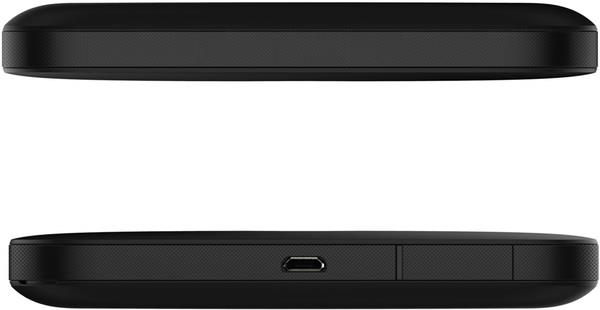
ขั้นตอนการตั้งค่า
ให้การเชื่อมต่อกับเราเตอร์ Wi-Fi โดยใช้สาย USB อย่างเหมาะสม แต่สามารถใช้การเชื่อมต่อ Wi-Fi ได้ ขั้นตอนนี้ดำเนินการโดยใช้อุปกรณ์ 4G WEB-interface
อัลกอริทึมการตั้งค่าประกอบด้วยขั้นตอนต่อไปนี้:

การพัฒนาเครือข่ายอินเทอร์เน็ตไร้สายความเร็วสูงหรือ Wi-Fi MTS ไม่ใช่ปีแรก เริ่มต้นขึ้นในปี 2549 เมื่อมีการเปิดจุดเข้าใช้งาน 60 จุด (ฮ็อตสปอต) ที่สนามบินศูนย์ธุรกิจและศูนย์การค้า ในช่วงต้นปี 2550 เครือข่าย Wi-Fi ของมอสโกจาก MTS รวมจุดฮอตสปอตประมาณ 300 แห่งซึ่งตั้งอยู่ทั้งในสำนักงาน MTS และครอบคลุมศูนย์นิทรรศการฟิตเนสและสนามกอล์ฟสถานีรถไฟสถาบันการศึกษาและการแพทย์
บริการ ผู้ใช้ Wi-Fi ในระยะแรกพวกเขาสามารถชำระเงินเป็นฮ็อตสปอตโดยใช้บัตรชำระเงินด่วนพิเศษในขณะที่สมาชิก MTS สามารถชำระค่าบริการ Wi-Fi ได้โดยส่งข้อความ SMS เกี่ยวกับการจองเพื่อวัตถุประสงค์เหล่านี้ไปยังหมายเลขเฉพาะ ต่อมาสมาชิกเอ็มทีเอมีโอกาสที่จะซื้อซิมการ์ดพิเศษด้วยความช่วยเหลือของการทำบัญชีและการหักเงินสำหรับบริการ Wi-Fi ในเวลาจริง - การทำเช่นนี้เพียงติดตั้งซิมการ์ดในแล็ปท็อปหรือคอมพิวเตอร์ส่วนบุคคลของผู้ใช้ MTS ไม่ลืมเกี่ยวกับลูกค้าองค์กรที่ให้บริการอินเทอร์เน็ต Wi-Fi ในรูปแบบของโปรแกรมผู้ใช้พิเศษ - MTS.Wi-Fi
การชำระเงินสำหรับบริการ Wi-Fi ทำตามแผนภาษี MTS ต่างๆซึ่งคำนึงถึงระดับของผู้ใช้ - นี่คือผู้ใช้ปลายทางรายบุคคลผู้ใช้องค์กรหรือเจ้าของสถานที่ที่มีจุดเข้าใช้งาน
แตกต่างกันไปและปริมาณการใช้งานสำหรับผู้ใช้ ดังนั้นผู้ใช้ส่วนตัวของบริการในฮอตสปอตจะได้รับไม่เกิน 100 MB ต่อชั่วโมงในการเข้าถึงด้วยค่าใช้จ่ายเพิ่มเติมของแต่ละ MB เพิ่มเติม เจ้าของห้องจะได้รับ 10 GB ขึ้นไปต่อเดือนและสำหรับลูกค้าองค์กรที่มีฮอตสปอต - ไม่เกิน 1.5 GB พร้อมการชำระเงินเพิ่มเติมสำหรับการเข้าชมที่เกินกำหนด
หากคุณต้องการ:
- มีอินเทอร์เน็ตบนหน้าจอโทรศัพท์ทุกที่ทุกเวลา
- มียอดรวมสำหรับ การสื่อสารด้วยเสียง และอินเทอร์เน็ต
- ไม่ผูกติดกับคอมพิวเตอร์
แน่นอนว่าคุณต้องเลือกภาษีสำหรับโทรศัพท์ด้วยปริมาณการใช้อินเทอร์เน็ตที่รวมอยู่
เครือข่าย Wi-Fi มีข้อได้เปรียบบางอย่างที่ผลิตภัณฑ์อื่นไม่มีที่ใช้เทคโนโลยี GPRS โดยเฉพาะอย่างยิ่งหากผู้สมัครสมาชิก MTS อยู่ในพื้นที่ครอบคลุม Wi-Fi พีซีหรือแล็ปท็อปของเขาจะถูกระบุเป็นอุปกรณ์ IP โดยอัตโนมัติซึ่งเปิดโอกาสให้เขาได้รับและโทรผ่านช่องสัญญาณ VoIP และไม่เพียง แต่ต้นทุนน้อยลงเท่านั้น การสื่อสารเคลื่อนที่.
การใช้ Wi-Fi นั้นง่ายมากตราบใดที่แล็ปท็อปหรือ PDA ของคุณมีอะแดปเตอร์ไร้สายในตัว (หรือติดตั้งเพิ่มเติมในรูปแบบของ USB, การ์ดพีซีหรืออินเทอร์เฟซ mini-PCI) ในการเชื่อมต่ออินเทอร์เน็ตจำเป็นต้องดำเนินการสองอย่างเท่านั้น - กำหนดค่าระบบปฏิบัติการของอุปกรณ์เพื่อทำงานกับ Wi-Fi (ตัวอย่างเช่นใน Windows XP คุณต้องเปิดใช้งานการรับที่อยู่ IP โดยอัตโนมัติและรับที่อยู่เซิร์ฟเวอร์ DNS โดยอัตโนมัติ "/ รับที่อยู่เซิร์ฟเวอร์ DNS โดยอัตโนมัติ)
จากนั้นคุณควรเปิดเบราว์เซอร์อินเทอร์เน็ตซึ่งจะนำคุณไปสู่หน้าเข้าสู่ระบบ คุณเพียงแค่ต้องป้อนข้อมูล (หมายเลขและรหัส) ของการ์ด Wi-Fi แบบชำระล่วงหน้า - และอินเทอร์เน็ตเปิดให้คุณ!
โมเด็ม 4G ตัวแรกของรัสเซียที่มีฟังก์ชั่นเราเตอร์ Wi-Fi ภายใต้แบรนด์ MTS
ออนไลน์ด้วยความเร็วสูงพิเศษของอินเทอร์เน็ตยุคที่ 4 โดยไม่ต้องรอซื้อสมาร์ทโฟนแท็บเล็ตหรือแล็ปท็อปใหม่ที่รองรับ 4Gด้วยโมเด็ม 4G-USB ใหม่พร้อมฟังก์ชั่นเราเตอร์ Wi-Fi คุณสามารถใช้ความเร็วสูงได้ อินเทอร์เน็ตบนมือถือ วันนี้และให้การกระจายสัญญาณพร้อมกันถึง 10 อุปกรณ์
อุปกรณ์นี้ไม่เพียงทำงานในเครือข่าย 4G LTE เท่านั้น แต่ยังทำงานในเครือข่ายของ 3G และ 2G รุ่นก่อนหน้าด้วย โมเด็มมีขนาดกะทัดรัด - เพียง 98.0 × 32.0 × 14.2 มม. และสะดวกในการใช้
โมเด็ม Wi-Fi
- ประเภทการเชื่อมต่อกับคอมพิวเตอร์: Wi-Fi และ USB
- GSM 900/1800 MHz
- UMTS 900/2100 MHz
- LTE-TDD 2600 MHz
- LTE-FDD 800/1800/2600 MHz
- Wi-Fi 802.11b / g / n
- เชื่อมต่อได้สูงสุด 10 อุปกรณ์ผ่าน Wi-Fi
- รองรับการ์ดหน่วยความจำ microSD สูงสุด 32 GB
- เทคโนโลยี LTE สูงสุด 100 Mbps
- โดย HSPA + เทคโนโลยีสูงสุด 43.2 Mbps
- เทคโนโลยี EDGE สูงสุด 236.8 Kbps
- ใช้อินเทอร์เน็ตในที่ ๆ สะดวกสบาย!
- รับการเข้าถึงอินเทอร์เน็ตบนมือถือจากคอมพิวเตอร์ที่ไม่มีโทรศัพท์มือถือ
- เชื่อมต่อตัวเลือกอัตราค่าไฟฟ้าที่ทำกำไรและเพิ่มประสิทธิภาพต้นทุนของอินเทอร์เน็ต
- คุณสามารถเลือกหนึ่งในสามตัวเลือกอินเทอร์เน็ต: Internet Mini, Internet Maxi, Internet VIP
- MTS Connect - การเข้าถึงอินเทอร์เน็ตที่รวดเร็วง่ายและสะดวกสบายในทุกที่และทุกเวลา
ข้อมูลโดยละเอียดเกี่ยวกับ MTS Connect
คุณสามารถอ่านคำแนะนำและดาวน์โหลดซอฟต์แวร์สำหรับโมเด็มที่รวมอยู่ในแพ็คเกจ MTS Connect ในส่วน
การเข้าถึงอินเทอร์เน็ตไร้สายโดยใช้โมเด็ม 4G ทำได้เฉพาะกับซิมการ์ดของเครือข่าย MTS เท่านั้น
หรือที่เรียกว่าเราเตอร์ 4G โทรโข่ง MR100-3 และเราเตอร์ 4G MTS 823F / MTS 826FT. ผู้ประกอบการโทรศัพท์มือถือ พวกเขาล็อคเราเตอร์เพื่อตัวเองและขายภายใต้แบรนด์ของพวกเขาเนื่องจากเราเตอร์ที่ทำงานกับซิมการ์ดของผู้ให้บริการนี้เท่านั้น ( หากคุณต้องการคุณสามารถรับรหัสปลดล็อคและบังคับให้เราเตอร์ทำงานกับซิมการ์ดใดก็ได้ แต่ฉันไม่ได้ทำมันไม่จำเป็น).
เราเตอร์ของเราคือเราเตอร์จาก MTS MTS เชื่อมต่อเราเตอร์ Wi-Fi 4G LTE. มันถูกซื้อในร้าน MTS ในราคา 2,999 รูเบิลหลังจากการเคลือบ MTS 4G ไปถึงฟาร์มส่วนรวมของเรา ราคารวมค่าบริการรายเดือนสำหรับเดือนแรก (เรามี 650 รูเบิล)
เรามีโมเด็ม 3G สองตัว - สามีของฉันและฉันและตอนนี้มีเราเตอร์ 4G เพียงเครื่องเดียว - พีซีที่อยู่กับที่ของฉันเชื่อมต่อผ่าน USB และแล็ปท็อปของสามีของฉัน - ผ่าน Wi-Fi สะดวกมากและค่าใช้จ่ายของอินเทอร์เน็ตลดลงครึ่งหนึ่ง เราใช้ตัวเลือก VIP แบบไม่ จำกัด - ทั้งหมด อินเทอร์เน็ตไม่ จำกัด สำหรับ 650 รูเบิลต่อเดือน (แต่ในภูมิภาคต่าง ๆ ของรัสเซียค่าใช้จ่ายของตัวเลือกนี้จะแตกต่างกัน)
เราใช้เราเตอร์เป็นแหล่งข้อมูลหลักของเรา อินเทอร์เน็ตที่บ้านแต่มันยังมีประโยชน์สำหรับผู้ที่ต้องการอินเทอร์เน็ตบนท้องถนนหรือบนถนนด้วยความช่วยเหลือของมันคุณสามารถเข้าใช้อินเทอร์เน็ตจากแล็ปท็อปแท็บเล็ตหรือสมาร์ทโฟนได้ทุกที่
ดูเหมือนว่าเราเตอร์ 4G จาก MTS ดังนี้:
มันมีขนาดเล็กเพียง 9.5 x 5.5 ซม.

ที่แผงด้านหน้ามีปุ่มเปิด / ปิดอยู่ด้านบน - ปุ่ม "เมนู" ซึ่งคุณสามารถดูข้อมูลหรือตั้งค่าบางอย่างได้ คุณยังสามารถเข้าถึงการตั้งค่าผ่านทางเว็บอินเตอร์เฟสได้ที่ http: // 1 [ลิงค์] (ไม่เหมือนกับโมเด็ม 3G การเข้าถึงการตั้งค่าของเราเตอร์นั้นทำได้ผ่านทางเว็บอินเตอร์เฟสไม่ใช่ผ่านโปรแกรม MTS Connect) ตามหลักการแล้วผู้ใช้ธรรมดาไม่จำเป็นต้องกำหนดค่าอะไร (ยกเว้นว่าคุณสามารถเปลี่ยนรหัสผ่านเพื่อเข้าสู่พื้นที่การดูแลระบบ) - หลังจากการซื้อเราเพียงเปิดเราเตอร์และเชื่อมต่ออินเทอร์เน็ตผ่าน Wi-Fi ทันที

นอกจากนี้ยังมีตัวเชื่อมต่อเสาอากาศสองตัวที่ด้านล่างสำหรับขยายสัญญาณในพื้นที่รับสัญญาณอ่อน

เมื่อเปิดฝาหลังเราจะเห็นแบตเตอรี่ (ที่มีความจุ 1,780 mAh) และใต้แบตเตอรี่ - ซิมการ์ดนั้นเอง คุณสามารถใส่การ์ด microSD ลงในเราเตอร์และเก็บข้อมูลไว้ ถัดจากแบตเตอรี่จะมีปุ่มรีเซ็ตการกดแบบยาวซึ่งจะนำไปสู่การรีเซ็ตการตั้งค่าของเราเตอร์เป็นการตั้งค่าจากโรงงาน

เราเตอร์รุ่นก่อนหน้านี้ซึ่งขายกันอย่างแพร่หลายในร้านโทรศัพท์มือถือ Huawei E5776 (aka MTS 821FT) อย่างที่ฉันพบหลังจากอินเทอร์เน็ตพรวนดินมีแบตเตอรี่ที่ทรงพลังกว่า แต่ในเวลาเดียวกันการรับสัญญาณที่แย่ลงเล็กน้อย สำหรับเราแล้วสัญญาณมีความสำคัญเนื่องจากไม่จำเป็นต้องใช้แบตเตอรี่ที่มีความจุมาก - เราเตอร์เชื่อมต่ออยู่ตลอดเวลาผ่านสาย USB ไปยังคอมพิวเตอร์ของฉันและกำลังชาร์จไฟจากมัน
ฉันจะไม่พูดถึงข้อกำหนดทางเทคนิคโดยละเอียดมีบทวิจารณ์ที่ดีของเราเตอร์นี้อยู่แล้ว (ตัวอย่างเช่นที่นี่หรือที่นี่) ฉันจะบอกเกี่ยวกับความประทับใจของฉัน
ผลการทดสอบความเร็ว 4G- เราเตอร์
ผลลัพธ์เหล่านี้จะได้รับเมื่อเราเตอร์เชื่อมต่อผ่าน USB แต่ผ่าน Wi-Fi ความเร็วและ ping ก็ดีเช่นกัน ความเร็วของเราเตอร์ของคุณอาจแตกต่างกันไปขึ้นอยู่กับผู้ให้บริการและความดีของสัญญาณในพื้นที่ที่คุณอยู่
สามีของฉันและฉันใช้เราเตอร์ในเวลาเดียวกันและไม่มีความโง่เขลาเกิดขึ้น สามีอาจดูการออกอากาศออนไลน์บางส่วน (ที่ต้องการความเร็วที่ดี) ในขณะที่ฉันท่องอินเทอร์เน็ตในเวลานี้และอินเทอร์เน็ตจะทำงานได้โดยไม่มีปัญหาใด ๆ
แน่นอนว่าเป็นไปได้ว่าผู้ที่คุ้นเคยกับเคเบิลอินเทอร์เน็ตความเร็วสูงจะสังเกตเห็นเราเตอร์เล็กน้อย แต่หลังจากการเชื่อมต่อ 3G เราไม่สนใจเรื่องนี้อีกต่อไป
และตอนนี้เกี่ยวกับข้อบกพร่อง
อันดับแรกเราเตอร์ร้อนมาก บางครั้ง (ในฤดูร้อน, ในความร้อน), มันร้อนเกินไปจนไม่ยอมทำงาน, โดยเน้นที่กระดานบอกคะแนน“ ร้อนเกินไป”. ในกรณีนี้คุณจะต้องแก้ไขใหม่ด้วยพัดลมอย่างเร่งด่วน
ประการที่สองบางครั้งเราเตอร์ยังคงโง่โดยไม่มีเหตุผลที่ชัดเจน - อินเทอร์เน็ตหายไปแม้ว่าระดับสัญญาณบนหน้าจอจะดีและอุปกรณ์ไม่ส่งสัญญาณความร้อนสูงเกินไป แต่ในกรณีนี้อินเทอร์เน็ตอาจปรากฏขึ้นหลังจากนั้นสักครู่หรือปัญหาได้รับการแก้ไขโดยการเปิดและปิดเราเตอร์
นอกจากนี้ยังมีรัศมีเล็ก ๆ ของการกระจายตัวของอินเทอร์เน็ต (10 เมตรประกาศและสิ่งนี้เห็นได้ชัดโดยไม่คำนึงถึงผนังบัญชีและพาร์ทิชันอื่น ๆ ) ภายในห้องของเรานั้นเพียงพอ แต่ถ้าคุณออกจากห้องหรือลงไปที่ชั้นแรก (เราเตอร์ใช้ชีวิตในวินาที) สัญญาณจะอ่อนมากหรือหายไปอย่างสมบูรณ์
ฉันอ่านว่ามีบางคนไม่พอใจกับแบตเตอรี่ที่ถูกกล่าวหาว่าอ่อนแอ แต่เราไม่มีปัญหากับเรื่องนี้ - เป็นเวลาหลายชั่วโมงแบตเตอรี่ก็เพียงพอสำหรับการใช้งาน (นี่คือเมื่อฉันเข้านอนและปิดคอมพิวเตอร์ของฉันจากที่เราเตอร์กำลังชาร์จอยู่ คุณสามารถชาร์จเราเตอร์ไม่เพียง แต่จากพอร์ต USB แต่ยังมาจากเต้าเสียบปกติ - ที่ชาร์จมาพร้อมกับชุด
สรุป: 4G- เราเตอร์จาก MTS เราพอใจมากตอนนี้เราท่องอินเทอร์เน็ตอย่างง่ายดายโดยไม่ต้องกังวลดูการออกอากาศออนไลน์และดาวน์โหลดข้อมูลจำนวนมาก หากคุณเช่นกันกลายเป็นเจ้าของที่มีความสุขในการครอบคลุม 4G ของผู้ให้บริการโทรศัพท์มือถือใด ๆ ( คุณสามารถดูพื้นที่ครอบคลุม 3G และ 4G MTS) เราเตอร์คุ้มค่าที่จะซื้อแน่นอน!
